Varför töms mitt Chromebook-batteri så snabbt?

Att köra program med hög intensitet på din Chromebook använder mycket CPU-kraft, vilket i sin tur tömmer ditt batteri.
Din Chromebook får nya OS-uppdateringar varannan eller var tredje vecka. Enheten laddar vanligtvis ner uppdateringarna i bakgrunden, men ibland måste du manuellt söka efter uppdateringar . Problemet är att din Chromebook ibland kan fastna på skärmen "Söker efter uppdateringar". När det händer, vänta tålmodigt i 30 minuter, och om det inte görs några framsteg följer du felsökningsstegen nedan.
Koppla ur alla externa enheter som är anslutna till din Chromebook, inklusive USB-enheter, hörlurar, mus och tangentbord och så vidare. Stäng sedan av din Chromebook. Håll sedan ned Uppdatera och Power- knapparna. Släpp tangenterna när din dator startar. Efter det, gå till Inställningar , välj Om Chrome OS och leta efter uppdateringar.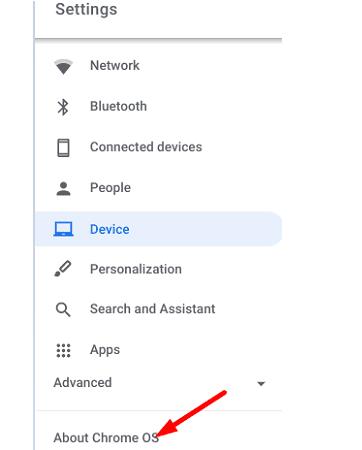
Om uppdateringsproblemet kvarstår, stäng av datorn och dra ur strömkabeln. Ta sedan bort batteriet och håll strömknappen intryckt i 10 sekunder. Anslut strömadaptern igen och slå på din Chromebook utan att återansluta batteriet. Kontrollera resultaten.
Om ditt system har ont om minne , stäng alla öppna flikar som du egentligen inte behöver, samt andra appar som inte används. Frigör sedan lite lagringsutrymme genom att ta bort filerna du inte längre behöver.
Gå till Inställningar , välj Enhet och klicka på Lagringshantering. Kontrollera hur mycket lagringsutrymme som används. Radera filerna du inte längre behöver, rensa webbinformation, avinstallera redundanta Android-appar och radera onödiga användarprofiler. Starta om din Chromebook och kontrollera om du kan installera den senaste versionen av ChromeOS nu.
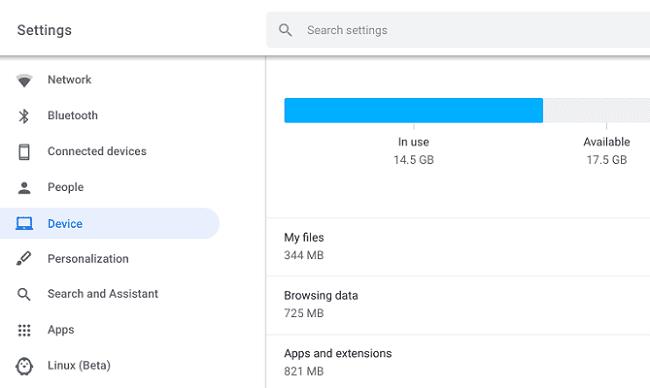
Om du fortfarande inte kan uppdatera din Chromebook kan du testa att återställa din bärbara dator till fabriksinställningarna . Tänk på att om du utför en Powerwash raderas all data som finns lagrad på din Chromebooks hårddisk. Så glöm inte att säkerhetskopiera dina data på Google Drive eller en extern hårddisk innan du använder den här lösningen.
Logga ut från din Chromebook.
Tryck sedan och håll ned Ctrl , Alt , Shift och R- tangenterna samtidigt.
Välj Starta om och sedan Powerwash . Tryck på Fortsätt .
Följ stegen på skärmen för att slutföra återställningsprocessen och konfigurera sedan din Chromebook.
Kontrollera om ChromeOS-uppdateringsproblemet kvarstår.
⇒ Hur lång tid tar det för en Chromebook att uppdateras?
Din Chromebook tar vanligtvis cirka 30 minuter att ladda ner och installera de senaste ChromeOS-uppdateringarna.
⇒ Vilken är den senaste versionen av ChromeOS?
För mer information om den senaste ChromeOS-versionen, gå till Googles Chrome Releases-blogg . Det senaste blogginlägget innehåller vanligtvis värdefull information om den senaste versionen av ChromeOS stabila kanaler.
⇒ Hur länge kommer min Chromebook att få uppdateringar?
Google bekräftade att Chromebooks kommer att få ChromeOS-uppdateringar sex till åtta år efter lanseringen. Så i genomsnitt kommer din Chromebook att få uppdateringar i fem år efter den första lanseringen. Men Lenovo 10e Chromebook Tablet och Acer Chromebook 712 kommer regelbundet att få uppdateringar fram till juni 2028. Med andra ord kommer dessa två Chromebook-modeller att få automatiska uppdateringar i åtta år.
⇒ Hur vet jag när min Chromebook slutar få uppdateringar?
För att kontrollera när din enhet är schemalagd att ta emot sin senaste ChromeOS-uppdatering, gå till Inställningar , välj Om Chrome OS och klicka på Ytterligare detaljer . Informationen finns tillgänglig under avsnittet Uppdatera schema .
Om din Chromebook fastnar på "Söker efter uppdateringar" kopplar du bort all kringutrustning och utför en hård återställning. Om problemet kvarstår, frigör mer minne och lagringsutrymme. Som en sista utväg, powerwasha din bärbara dator och börja om. Hittade du andra sätt att felsöka Chromebook-uppdateringsproblem? Låt oss veta i kommentarerna nedan.
Att köra program med hög intensitet på din Chromebook använder mycket CPU-kraft, vilket i sin tur tömmer ditt batteri.
Chromebooks är fantastiska verktyg för alla möjliga olika arbetsändamål, men de kan också presentera sina utmaningar – specifikt när det gäller deras
Om du vill ta en helskärmsbild på din Chromebook-dator trycker du på tangenterna Ctrl och Visa windows samtidigt.
Om din Chromebook inte kommer att uppdateras på grund av problem med lågt batteri, kontrollera batteriets tillstånd och tvinga omstart av din bärbara dator.
Även om Chromebooks har sina egna försäljningsargument, kommer de till korta jämfört med Windows och andra sådana enheter. Detta beror på att Chromebooks körs på Googles eget ChromeOS. Till skillnad från Micros...
Om du vill ändra dina språkinställningar på Chromebook, gå till Inställningar, navigera till Avancerat och scrolla ner till Språk och inmatning.
Chromebooks har flera skyddslager som inkluderar sandlådor och verifierade startsekvenser som gör dem väldigt svåra att hacka.
Chromebooks har för närvarande inga inställningar för lågenergiläge. Det finns med andra ord ingen batterisparare i ChromeOS.
Om Chromebook säger att din anslutning inte är privat betyder det att Chrome inte kunde hitta ett giltigt sekretesscertifikat på den webbsidan.
De flesta Chromebooks har RAM-kretsen lödd till moderkortet vilket innebär att du inte kan lägga till mer minne till din enhet.
Om din Chromebook stötte på ett fel när nätverket konfigurerades, aktivera nätverksdelning, starta om din bärbara dator och koppla ur routern.
För att felsöka problem med Zoomanslutning på Chromebooks kontrollerar du anslutningen, uppdaterar ChromeOS och återställer webbläsarinställningarna.
Om din Chromebook säger att det inte gick att konfigurera skrivaren, använd en annan kopplingsmetod och uppdatera ditt operativsystem och skrivarens firmware.
Om du är ett fan av VPN vill du förmodligen installera ett VPN på alla dina enheter. Majoriteten av VPN erbjuder Windows- och macOS-klienter, men där
Att köra högintensiva program på din Chromebook använder mycket CPU-kraft, vilket i sin tur kommer att tömma batteriet.
Du kan säkert lämna din Chromebook ansluten över natten eller flera dagar i sträck utan att behöva oroa dig för batteriskador.
Ursprungligen var TeamViewer inte tillgängligt på Chrome OS, men när plattformen blev mer populär, släppte utvecklarteamet en testversion för systemen.
Om din Chromebook inte laddar telefonens batteri, kontrollera om kabeln är skadad eller trasig och inaktivera snabbladdning.
Om din Chromebook inte kan läsa in förhandsgranskningen startar du om din bärbara dator, skrivare och router. Ta dessutom bort och installera skrivaren igen.
Om din Chromebook fastnar på Söker efter uppdateringar kopplar du bort all kringutrustning och utför en hård återställning.
Om du är osäker på om du ska köpa AirPods för din Samsung-telefon, kan denna guide verkligen hjälpa. Den mest uppenbara frågan är om de två är
Att hålla dina 3D-skrivare i gott skick är mycket viktigt för att få de bästa resultaten. Här är några viktiga tips att tänka på.
Hur man aktiverar scanning på Canon Pixma MG5220 när du har slut på bläck.
Du förbereder dig för en kväll av spelande, och det kommer att bli en stor sådan – du har precis köpt "Star Wars Outlaws" på GeForce Now streamingtjänsten. Upptäck den enda kända lösningen som visar dig hur man fixar GeForce Now felkod 0xC272008F så att du kan börja spela Ubisoft-spel igen.
Oavsett om du letar efter en NAS för ditt hem eller kontor, kolla in denna lista över de bästa NAS-lagringsenheterna.
Ta reda på några möjliga orsaker till varför din bärbara dator överhettas, tillsammans med tips och tricks för att undvika detta problem och hålla din enhet sval.
Att hålla din utrustning i gott skick är ett måste. Här är några användbara tips för att hålla din 3D-skrivare i toppskick.
Läs denna artikel för att lära dig den enkla steg-för-steg-processen för att ansluta en laptop till en projektor eller en TV på Windows 11 och Windows 10-operativsystem.
Har du problem med att ta reda på vilken IP-adress din skrivare använder? Vi visar dig hur du hittar den.
Om dina Powerbeats Pro inte laddar, använd en annan strömkälla och rengör dina hörsnäckor. Lämna fodralet öppet medan du laddar dina hörsnäckor.
























